搭建owncloud私有云平台
推荐一个很稳的替代工具——owncloud,为什么稳,下面具体来说。
LAMP方案简介
所谓LAMP方案,指的是Linux+Apache2+Mysql+PHP,很多人看到这里可能就默默关闭了页面,橙子君希望大家能坚持看下去,其实一切都很简单~
Linux:一种操作系统,类比于Win7、Win10等等,一般用于服务器搭建,编程开发之类的用途。
Apache2:开源http服务器,要通过这个服务器来访问你的owncloud私有云。
Mysql:数据库,这个就是保存你的数据的地方
PHP:网页开发环境,不需要知道太多
除此之外我们还需要DDNS服务(动态域名解析),由于橙子君电脑在内网,于是选择了“Ngrok内网穿透”来做DDNS。
考虑到大家一般不会使用Linux系统,也不会为了尝试这个教程而特意装一个Linux主机,因此还需要一款工具“VMware Workstation”。
下面开始正式进入教程
一、Linux虚拟机安装
首先下载安装好VMware Workstation,并在Ubuntu官网下载好最新版本Ubuntu安装镜像。
打开VMware Workstation,选择新建虚拟机:
选择“典型安装之后”,一般会自动找到刚刚下载的镜像文件,如果没有就自己设置,然后会识别出Linux版本:
接下来按提示操作就行,直到下面这一步:
建议修改内存为2GB,处理器为2或4,否则会比较卡顿,影响操作体验,具体依据各位电脑来设定就好。点击“完成”,虚拟机就会自动开机安装Ubuntu。接下来泡杯茶或咖啡,逛逛张大妈,等待自动完成安装。出现登陆界面:
二、安装LAMP:
1、打开终端:Ctrl+Alt+T
2、安装apache2:在终端窗口输入sudo apt-get install apache2,完成之后可以打开浏览器输入:localhost
如果显示下面这张图,那么恭喜,你已经成功一半了:
3、安装Mysql: 在终端窗口输入 sudo apt-get install mysql-server mysql-client 并按提示输入密码
4、安装phpmyadmin: 在终端窗口输入 sudo apt-get install phpmyadmin 出现窗口选择“Apache2”
然后“Yes”,然后输入刚刚设置的Mysql的密码。
5、建立Apache2和phpmyadmin的软连接: 在终端窗口输入 sudo ln -s /usr/share/phpmyadmin /var/www/html 完成之后可以打开浏览器输入:localhost:/phpmyadmin 如果出现下面的窗口,你离成功就又近了一半
账号:root,密码是你刚刚设置的密码,“Go”。
6、新建owncloud数据库:点击“new”,按下图设置,“Create”。
三、owncloud服务端搭建
在虚拟机里的浏览器中下载owncloud客户端注意选择保存而不是打开。
完成之后进行解压缩,然后在终端中输入:sudo ln -s /home/***/Downloads/owncloud /var/www/html
其中***为Linux账户名,具体owncloud的路径根据你解压缩的地方来定。
接下来需要建立数据文件夹,以及赋予权限,在终端中分别执行下列命令:
cd /var/www/html/owncloud
sudo mkdir data
sudo chown -R www-data:www-data data
sudo chown -R www-data:www-data config
sudo chown -R www-data:www-data apps
然后配置服务器,修改 /etc/apache2/apache2.conf文件中的下面代码
<Directory/var/www/>
Options Indexes
FollowSymLinks MultiViews
AllowOverride All //这里由 NONE 改成 ALL
Order allow,deny
allow from all
</Directory>
重新启动模块
sudo a2enmod rewrite
sudo a2enmod headers
重新启动apache2
sudo service apache2 restart
完成之后在浏览器中打开:localhost:/owncloud,出现owncloud的配置界面:
配置完成之后出现下面这个页面就表示owncloud服务端搭建成功!
四、Ngrok穿透服务
去Ngrok官网注册一个账号
在虚拟机中下载Linux 64Bit版本(或者32位)
解压缩之后,执行命令:ifconfig 查看 ip地址,然后再ngrok网站创建一条免费隧道,ip地址填刚刚查到的(局域网也没问题),端口填80,记住前面的id号
在刚刚下载的文件夹目录下打开终端,执行命令 ./sunny clientid **** 其中****对应刚刚的id号
执行完成应该会出现下面的图
到现在整个服务端已经搭建完成,可以使用了!
你可以尝试输入你在ngrok注册的域名 ******.ngrok.cc
然后再输入******.ngrok.cc/owncloud输入帐户名密码就可以用了!
附上我修改背景之后的登陆图:
欢迎小伙伴提问~
推荐本站淘宝优惠价购买喜欢的宝贝:
本文链接:https://hqyman.cn/post/92.html 非本站原创文章欢迎转载,原创文章需保留本站地址!
休息一下~~

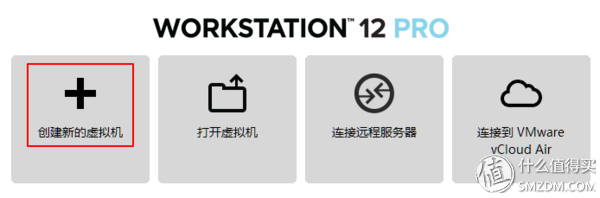
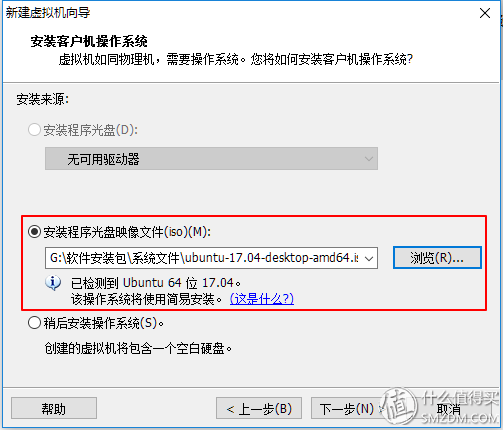
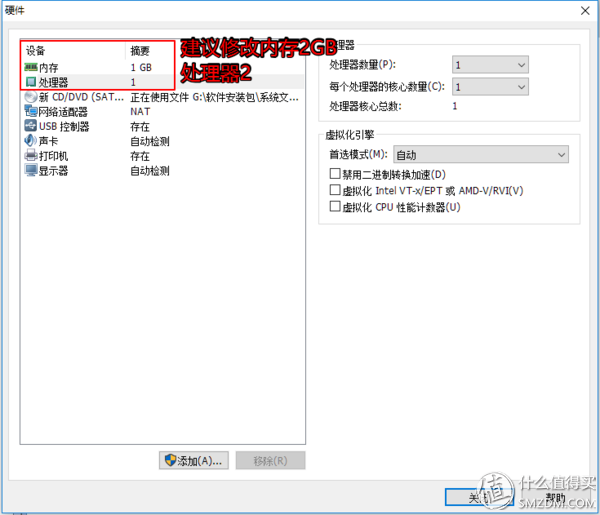
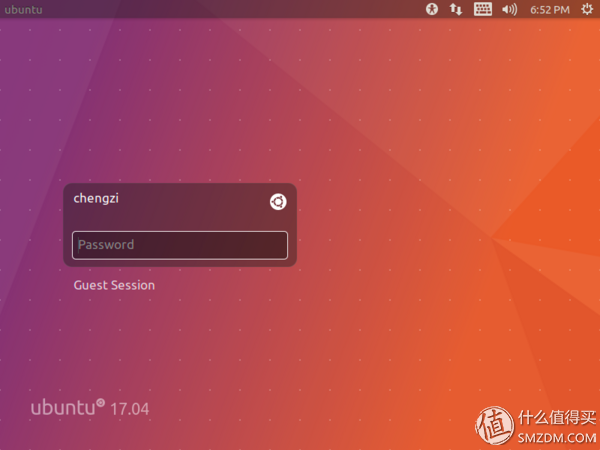
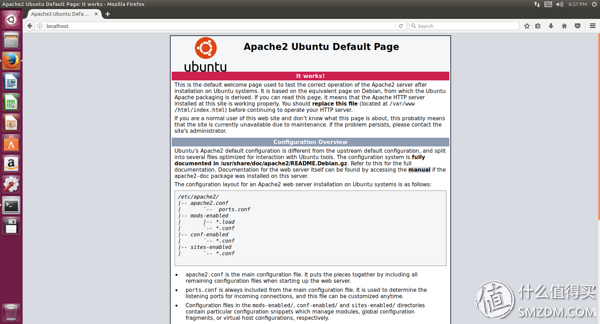
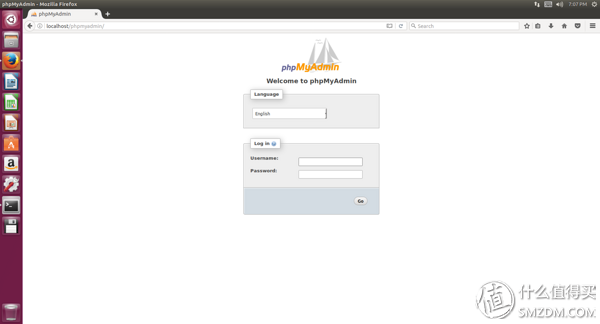
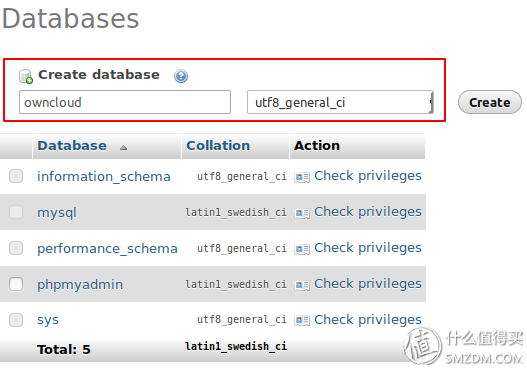
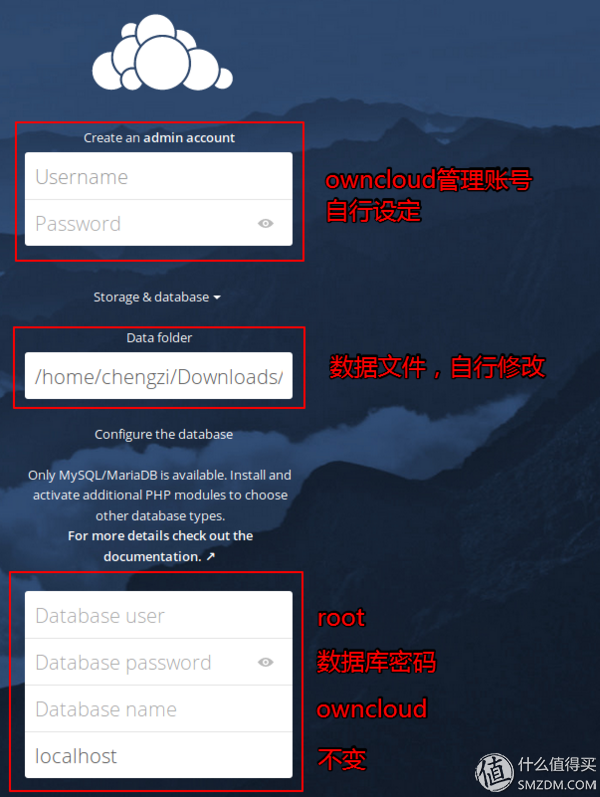
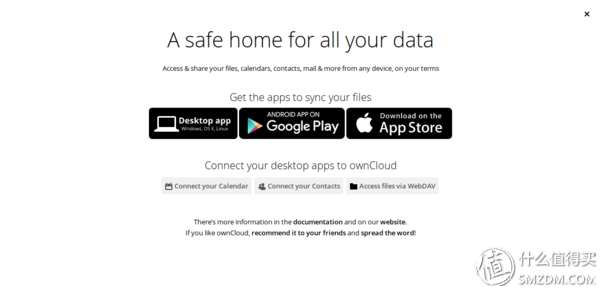
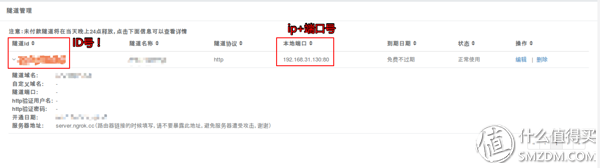
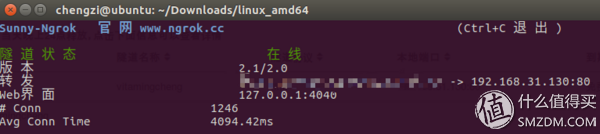
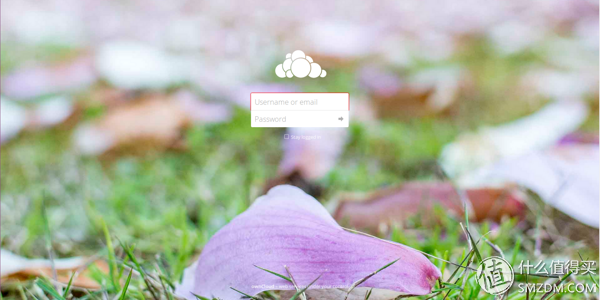


 微信支付宝扫一扫,打赏作者吧~
微信支付宝扫一扫,打赏作者吧~